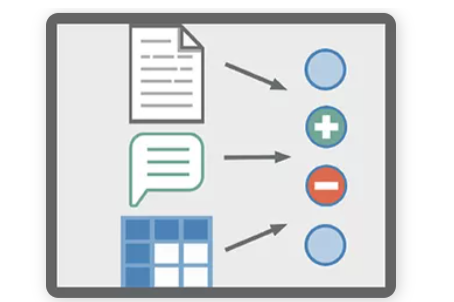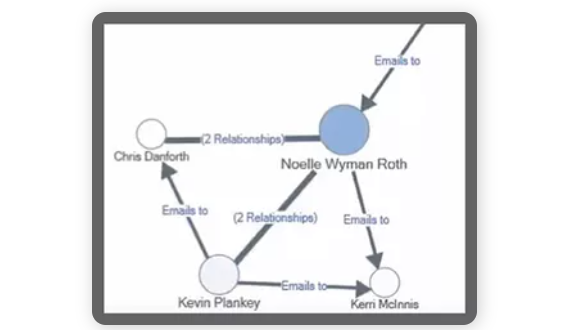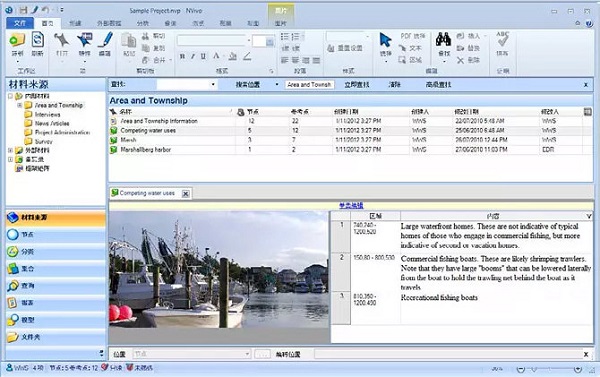NVivo最新版是一款体积小巧、便捷实用的专业化定性数据分析研究工具。NVivo最新版软件给你钱就,支持利用定性方法,为你的数据进行整理、分析对于项目管理方便起到关键性作用,NVivo官方版软件帮助您轻松组织和分析无序信息,让您最终作出更好的决策。
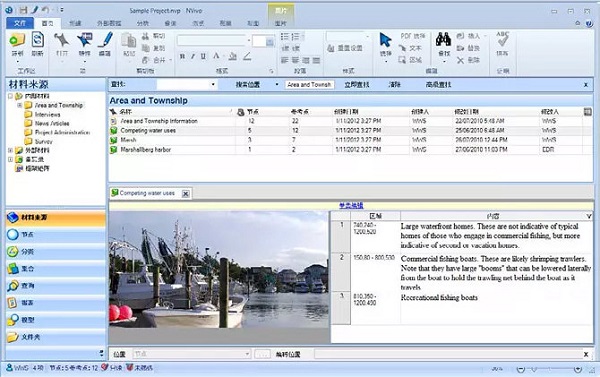
NVivo软件功能
每个人的项目都是独特的。您的信息可能采用多种格式和多种语言,您可能是单独工作,可能是在主管的指导下工作,也可能是与团队协作。无论您的数据和工作安排如何,NVivo都可让您轻松完成任务。
您可能使用一个具体的研究方法或流程,您也可能拥有自己独特的方法。您可能想要从宏观视角看问题,或详细探索最细微的主题。无论您采用什么方法,NVivo
均可助您一臂之力。
还有一系列资源可帮助您入门并按计划进行。从视频教程到指南及在线帮助,您将能够快速启动并运行 NVivo。处理您的信息NVivo
几乎可处理所有数据,包括 Word 文档、PDF、音频文件、数据库表格、电子表格、视频、图片及 Web 数据。
NVivo软件特色
可以对各种文件、视频、语音进行快速的支持导入
也支持对各种Word文件、PDF格式文件进行使用
也支持对关键字进行快速的搜索
可以下载您需要使用的方式进行分类
拥有的搜索引擎是相当的不错
让您快速的即可完成对各种模型、图表导出
支持对结果进行快速的共享
也支持对各种项目文件进行管理
包括了各种结果的发现
也可以快速的进行数据的收集
NVivo系统要求
1.2 GHz Pentium III 兼容处理器(32 位)或 1.4 GHz Pentium 4 兼容处理器(64 位)(建议:2.0 GHz
Pentium 4 兼容处理器或更快)
1 GB RAM 或更大。(建议:2 GB RAM 或更大)
1024 x 768 屏幕分辨率。(建议:1280 x 1024 或更高)
Microsoft Windows XP SP2 或更高。(建议:Microsoft Windows XP SP2 或更高,或 Microsoft
Windows Vista SP1 或更高,Microsoft Windows 7 或 Microsoft Windows 8)
约 2GB 可用硬盘空间(NVivo 项目可能需要更多硬盘空间)。(建议:约 4GB 可用硬盘空间)
建议 Internet Explorer 8 或更高
建议 Internet 连接
如果希望安装使用 NVivo 附加控件,则需其他系统要求:
对于 NCapture:Internet Explorer 8 或更高,或者 Google Chrome 21 或更高。
对于 NVivo Add-In for OneNote:Microsoft OneNote (2007 或 2010)和 Microsoft
Word(2007 或 2010)
NVivo使用说明
一、【NVivo开始屏幕】
这是您启动 NVivo 后看到的第一个屏幕。在该屏幕上,您可以访问项目并利用在线学习和社区资源以充分利用 NVivo 软件。
二、【创建新项目】
1. 在 NVivo 开始屏幕上,单击空白项目。
2. 输入项目名称并添加描述。
3. 单击浏览按钮并选择项目保存位置(可选择本地或网络)。NVivo 项目将保存为 .nvp 文件。
三、【NVivo工作区】
使用 NVivo 工作区可以轻松访问您所有的项目材料。
四、【功能区】
功能区上的命令按逻辑分组并显示不同选项卡下。每个选项卡与一种活动类型(例如创建新项目项或分析您的来源材料)相关。
五、【导航视图】
导航视图有助于您组织并轻松访问 NVivo 中的所有项:
六、【列表视图】
当在导航视图中选择文件夹时,其内容将显示在列表视图中。在此视图中,您可以添加新项,打开现有项并编辑项属性。此列表视图显示文件夹的内容:
七、【明细视图】
当您从列表视图打开一项时,其内容将以明细视图显示。以下是在明细视图中打开会谈记录的一个示例:
八、【自定义工作区】
1、您可以排列工作区以适应您喜欢的工作方式。例如,您可以最小化功能区,也可以使用视图选项卡上的选项执行以下操作:
2、隐藏导航视图以使空间变大 (ALT+F1)。
3、显示、隐藏或重新排序列表视图中显示的列。
4、在屏幕底部显示明细视图,这在使用查询时特别有用。
5、取消将明细视图停靠在一个单独的窗口中。
常见问题
1.节点与编码问题
问题描述:
用户在创建节点和进行编码时可能遇到困惑,如节点命名重复、编码不准确等。
解决方法:
唯一命名:确保每个节点的名称都是唯一的,以避免混淆。
清晰定义:在创建节点时,清晰定义其代表的主题或概念。
分层编码:利用NVivo的层次结构功能,将节点按层次排列,以更好地组织和管理编码。
复查编码:定期复查编码过程,确保编码准确无误。
2. 交叉分析与查询
问题描述:
用户在进行交叉分析或查询时可能遇到操作复杂、结果不准确等问题。
解决方法:
熟悉操作界面:花时间熟悉NVivo的操作界面和工具,特别是交叉分类和查询功能。
逐步分析:将复杂的问题分解为多个简单的步骤进行分析,以避免混淆。
检查条件设置:在进行交叉分析或查询时,仔细检查条件设置,确保它们符合研究需求。
利用可视化工具:利用NVivo提供的图形化和定量工具来查看和分析结果,以便更好地理解数据。
NVivo更新日志
1.修改用户提交bug
2.添加新功能
华军小编推荐:
NVivo能够帮助你解决很多问题,相信只要你敢用,绝对会让你爱不释手的,还推荐给您证照管家、多宝视多媒体视觉训练系统、名震天下宝宝起名软件